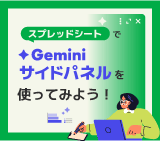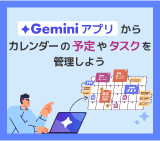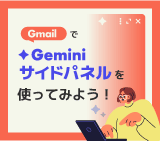
Google Workspace アプリのサイドパネルでも使える! Gem 活用術

日々使う Google ドキュメントやスプレッドシートのサイドパネルでも、反復作業や複雑なタスクを効率化する AI アシスタント 「Gem」 を使えるようになりました。この記事では、各アプリの特性に合わせた Gem の活用法をご紹介します。
Google Workspace アプリのサイドパネルでも使えるようになった 「Gem」 とは
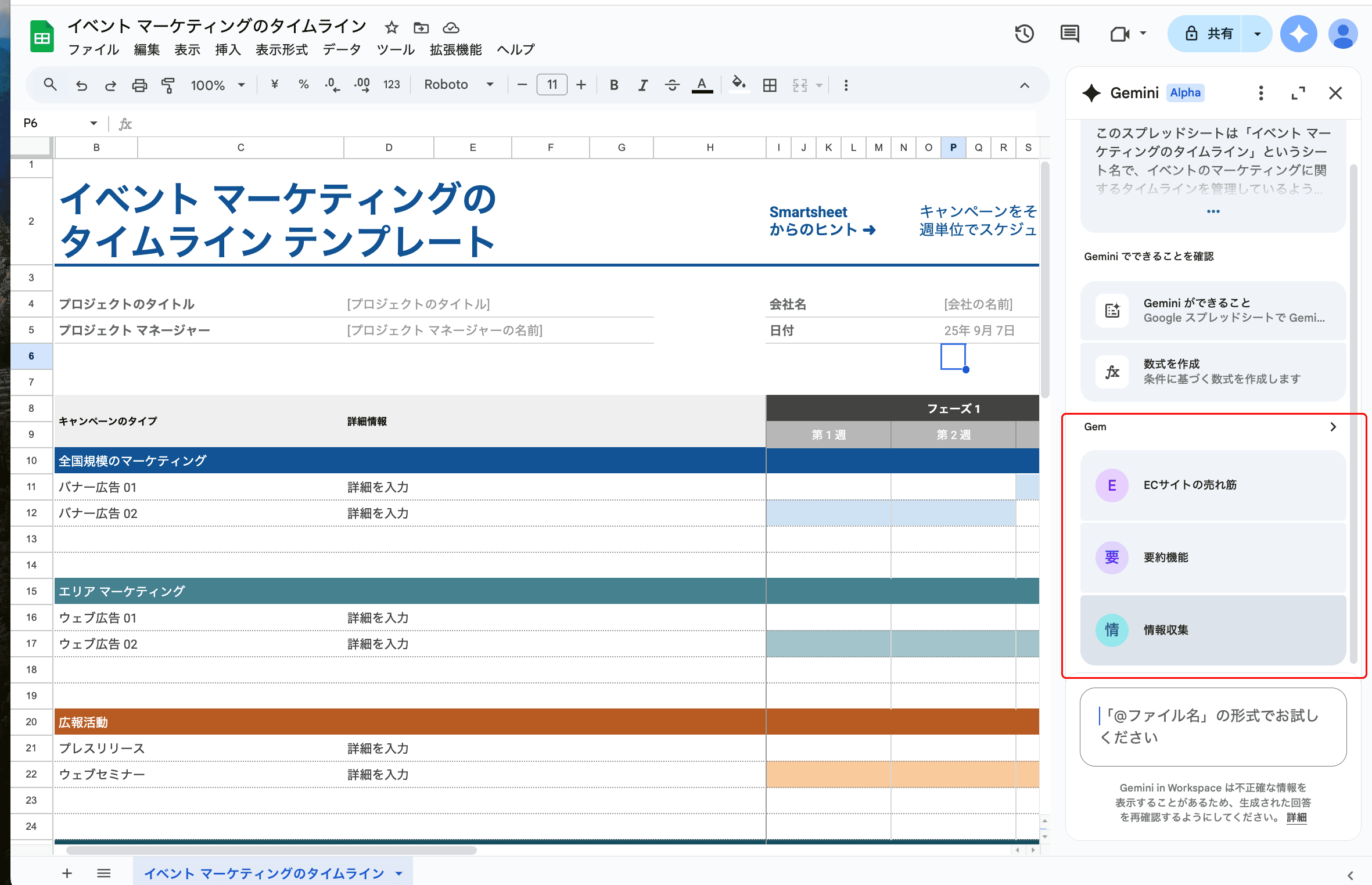
「Gem」 とは、 Gemini を特定の業務や目的に特化させて保存できるカスタム AI アシスタントです。
従来、サイドパネルでは AI に対して 「〜について教えて」 「〜を作成して」 といったプロンプトを入力していましたが、 Gem を使えば、より専門的なタスクを自動化できます。
例えば、 「企画書の構成を提案するAI」 「営業メールの草稿を作成するAI」 など、業務に合わせたカスタム AI を簡単に作成できます。
これにより、毎回同じプロンプトを入力する手間がなくなり、業務に特化した AI を必要な時にすぐに呼び出せるようになります。さらに、アプリの Gem サイドパネルを活用すれば、ページを切り替えることなく専門的な AI を呼び出せるので、より集中して文章作成や情報整理を行うことが可能となります。
サイドパネルで Gem が使える Google Workspace のアプリ
2025年9月現在、 Google スプレッドシート、ドキュメント、 Gmail、スライド、ドライブ で Gem サイドパネルが利用可能です。
サイドパネルで Gem が使える Google Workspace のエディション
Google Workspace アプリのサイドパネルで Gem を利用できるのは、 Gemini アプリで Gem 機能を利用でき、かつ Google Workspace アプリのサイドパネルで Gemini を利用できるエディションです。
具体的には、以下のエディションが対象となります。
- Business Standard
- Business Plus
- Enterprise Standard
- Enterprise Plus
- Frontline Plus
- Google One AI Premium (個人の Google アカウントで利用可能)
Google Workspace アプリのサイドパネルで Gem を使うメリット
Gem をサイドパネルで利用するメリットについて説明します。
反復作業の自動化
Gem のサイドパネルを利用すれば、日々の業務で繰り返し行うプロンプト入力の負担がなくなります。例えば、毎週作成するレポートの構成案や、毎月送る営業メールのテンプレートを Gem に組み込んでおけば、ワンクリックでドラフトが生成されます。
文脈を瞬時に理解
Gem は、作業している Google ドキュメントやスプレッドシートなどの内容を直接参照できます。
例えば、スプレッドシートで 「この表のデータを分析して、売上トップ3の顧客とその理由を教えて」 と指示すると、 Gem がシート内の情報を自動的に読み取り、サイドパネルに回答を返してくれます。さらに、そのままデータを挿入することも可能です。
シームレスなワークフロー
ドキュメントを読み込んで要約し、その内容に基づいて新しいスライドを作成するといった、複数のステップにわたる作業を、アプリを切り替えることなく、同じ画面内で完結させることができます。
これにより、思考の流れが途切れることなく、より創造的な作業に集中できます。
サイドパネルでの Gem の使い方
各アプリで Gem を使う方法を説明します。
作成済みの Gem を使う場合
まず、 Google ドキュメント、スプレッドシート、スライド、ドライブ、 Gmail のいずれかを開きます。画面右側にある Gemini アイコンをクリックすると、 Gemini サイドパネルが開きます。
この時点で事前に作成された Gem や、独自に作成したカスタム Gem のリストが表示されています。
ヒント作成済み Gem が表示されていない場合や、さらに他の作成済みの Gem を開くには 「Gem」 と書かれたところをクリックしてください。
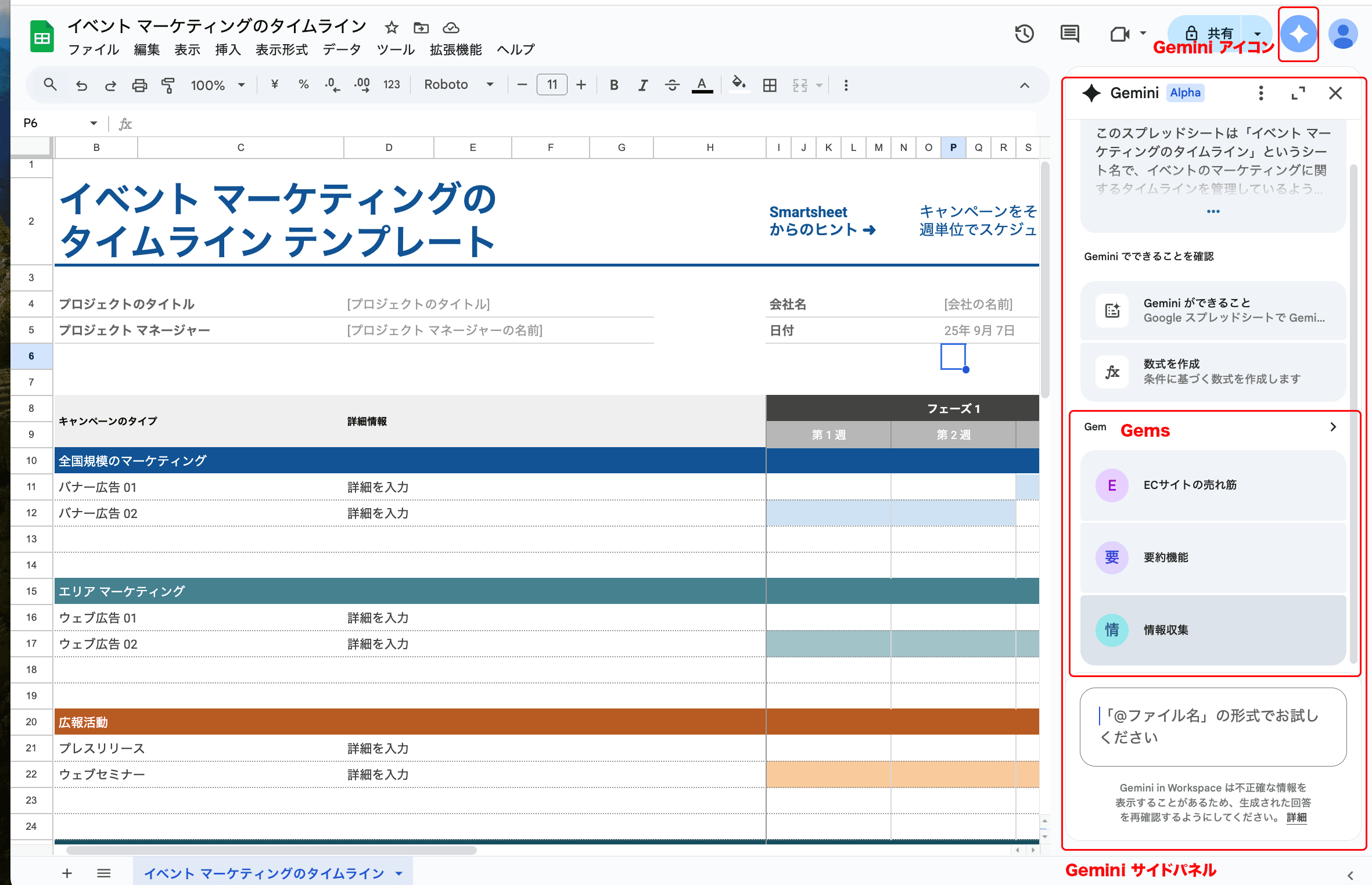
リストの中から使いたい Gem を選んでクリックすると、 Gem のプロンプト (指示) が自動的に読み込まれます。
あとは、 Gem の指示に従って必要なプロンプト (例 : スプレッドシートのデータ範囲、企画書のテーマなど) を入力すればOKです。
新規で Gem を作成する場合
業務に最適化したカスタム Gem を自分で作成し、サイドパネルに表示させることもできます。
- Gemini サイドパネルの 「Gem」 という箇所をクリックします。
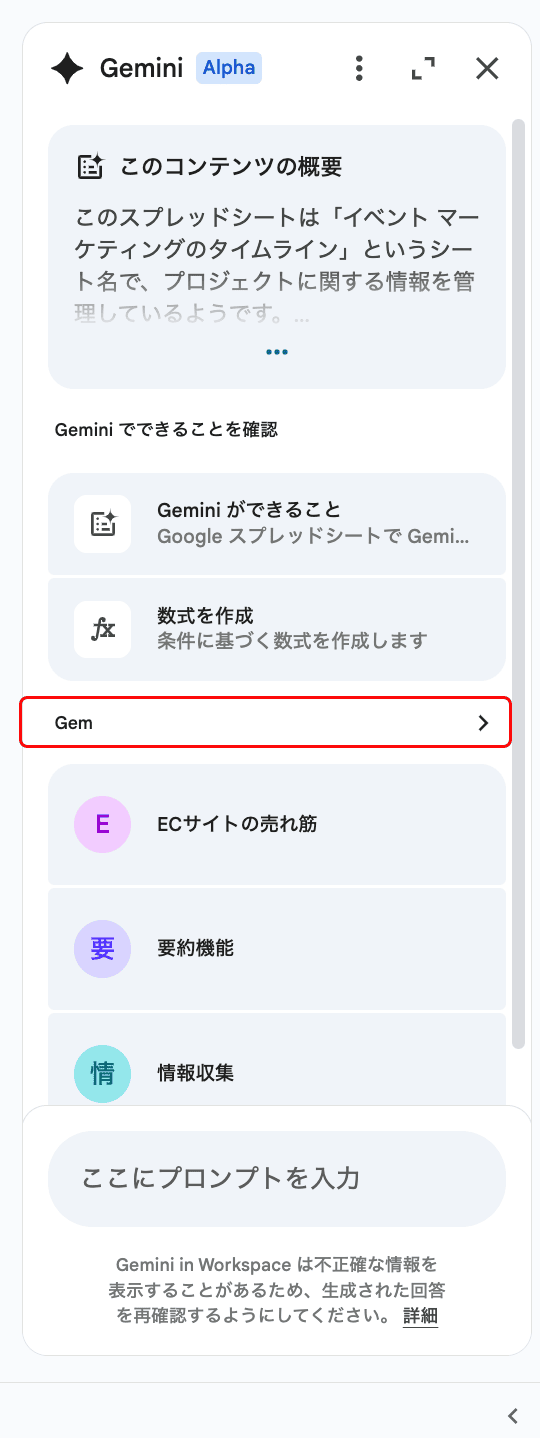
- 「Gem を作成」 というボタンをクリックし、ポップアップで 「Gemini を開く」 をさらにクリックすると新しいタブで Gemini アプリが開きます。
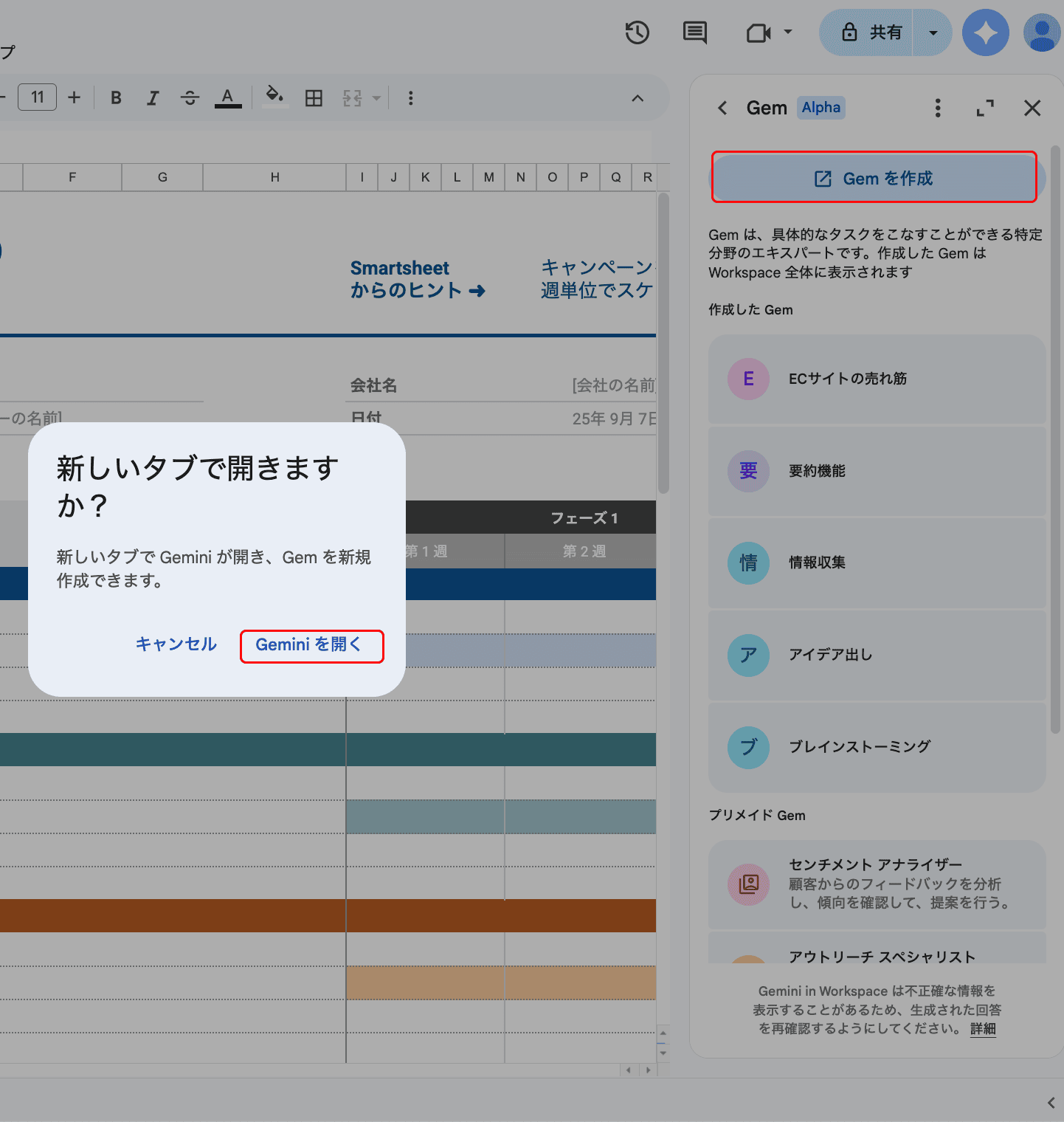
- 作成する Gem に分かりやすい名前をつけます。
(例 : 「営業データ分析」 「プロジェクト進捗レポーター」 など)
さらに 「カスタム指示」 に Gem の役割と、どのような指示を実行してほしいか (プロンプト) を具体的に記述します。
カスタム指示では、目的、求められる動作、推奨される形式について詳細を提示すると、 Gem が Gemini の回答をパーソナライズするうえで役に立ちます。
下記の点を具体的に言及しておくと精度の高い回答が期待できます。- ペルソナ
Gem が担う役割と回答方法について Gem に伝えます。 - タスク
Gemini にしてほしいことまたは作成してほしいものを Gem に伝えます。 - コンテキスト
できるだけ多くの背景情報を伝えます。 - 形式
必要な構成を指定する場合は具体的に伝えます。
すべてを含める必要はありませんが、いくつかでも言及しておくと効果的です。
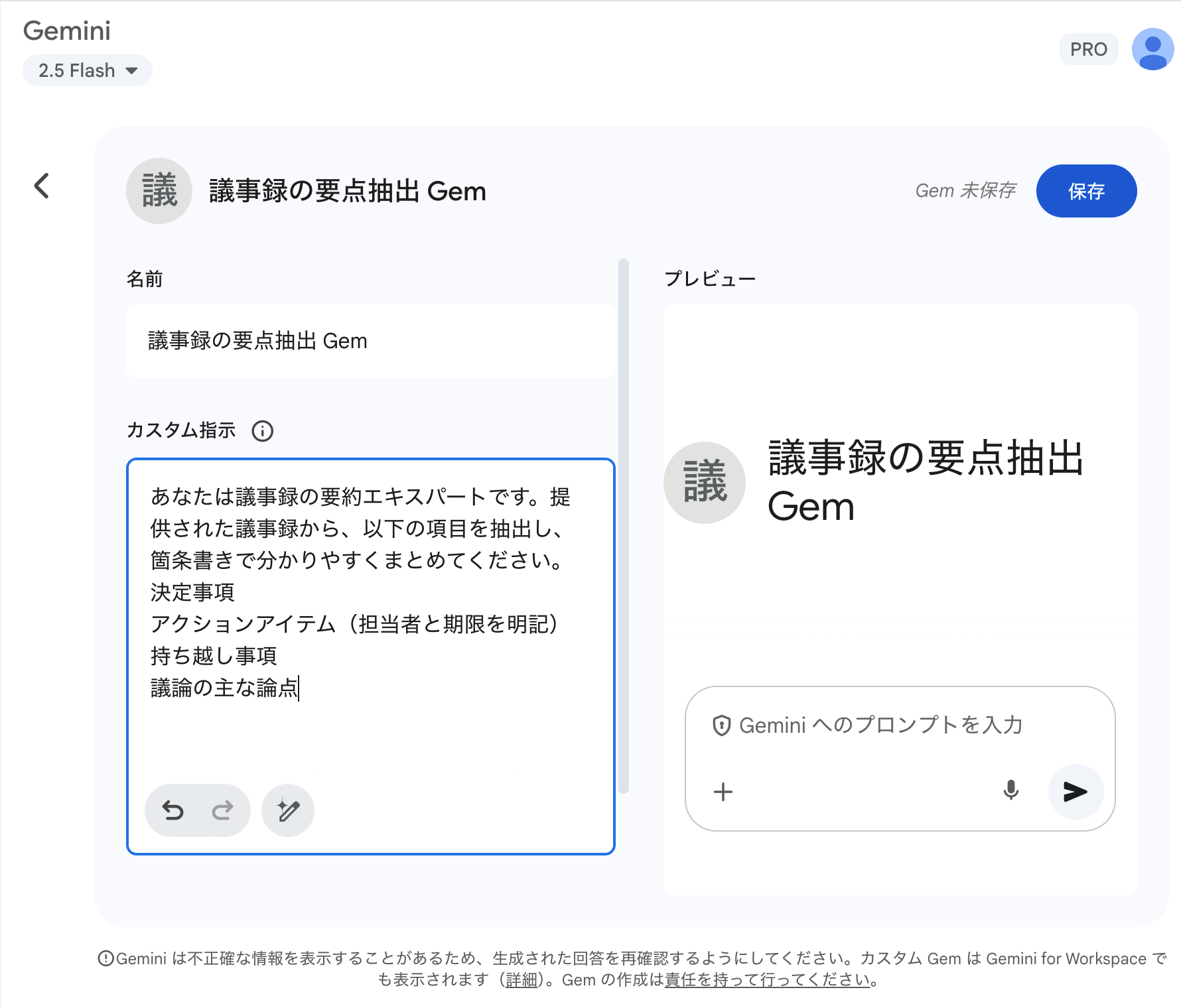
- ペルソナ
このように、サイドパネルに反映されました。
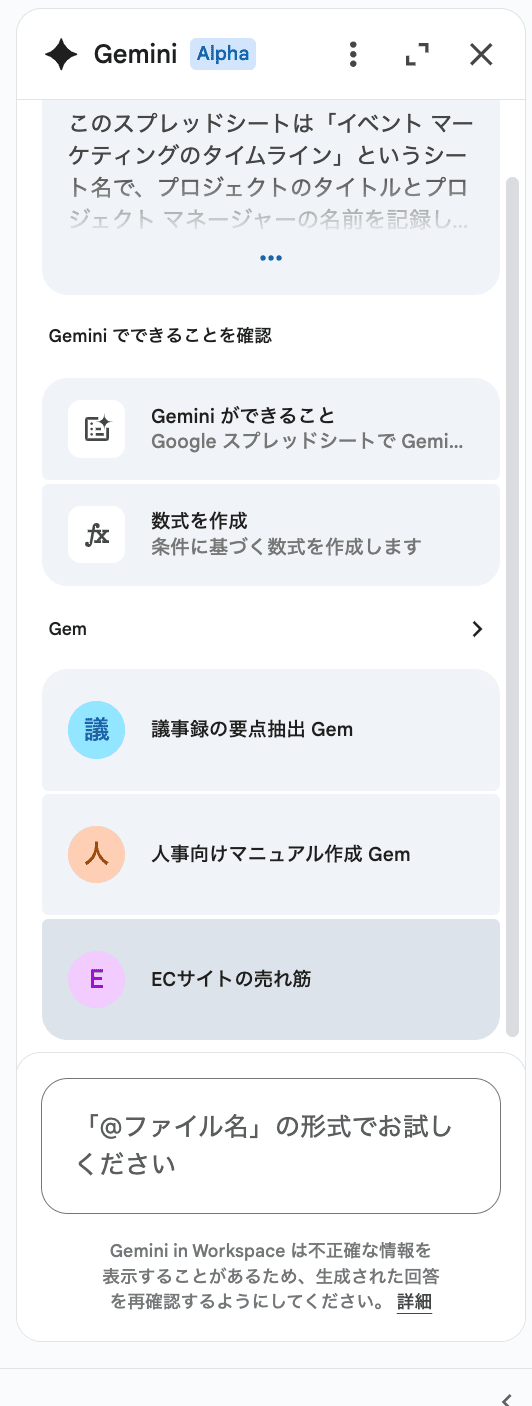
アプリ別サイドパネルでの Gem 活用法
各 Google Workspace のアプリごとに、おすすめの Gem 活用例をご紹介します。
【Google スプレッドシート】 Gem の活用法
データの分析や洞察の抽出にはある程度の知識や時間が必要でしたが、 Gem を活用することで、スプレッドシートは簡単に扱える強力なデータ分析ツールになります。
【データ分析アシスタント】
スプレッドシートのデータを分析し、傾向やインサイトを教えてくれます。
<カスタム指示例>
あなたは経験豊富なデータアナリストです。指定されたスプレッドシートのデータ (売上、顧客、地域、製品など) を分析してください。
<プロンプト例>
- 最も成長している製品カテゴリは何か、その理由を教えてください。
- 売上が低迷している地域があれば、その原因について考えられる仮説を3つ挙げてください。
- 次の四半期に注力すべき顧客セグメントを提案してください。
【プロジェクト進捗レポーター】
タスクリストを分析し、完了率や遅延しているタスクを報告します。
<カスタム指示例>
あなたはプロジェクトマネージャーのアシスタントです。指定されたスプレッドシートのデータを基に、情報を簡潔にまとめてください。
<プロンプト例>
- プロジェクト全体の進捗率 (完了したタスクの割合)。
- 期限が過ぎているタスクをすべてリストアップし、その担当者を明記してください。
- 今週中に完了すべき重要タスクを特定し、その優先順位を提案してください。
【予算計画ジェネレーター】
過去のデータを基に、次の期間の予算計画を提案してくれます。
<カスタム指示例>
あなたは財務計画のスペシャリストです。指定されたスプレッドシートのデータを分析し、提案をしてください。
<プロンプト例>
- 次の期間の予算計画案。
- 過去の傾向から見て、予算超過のリスクが高い項目。
- 予算を最適化するための改善提案。
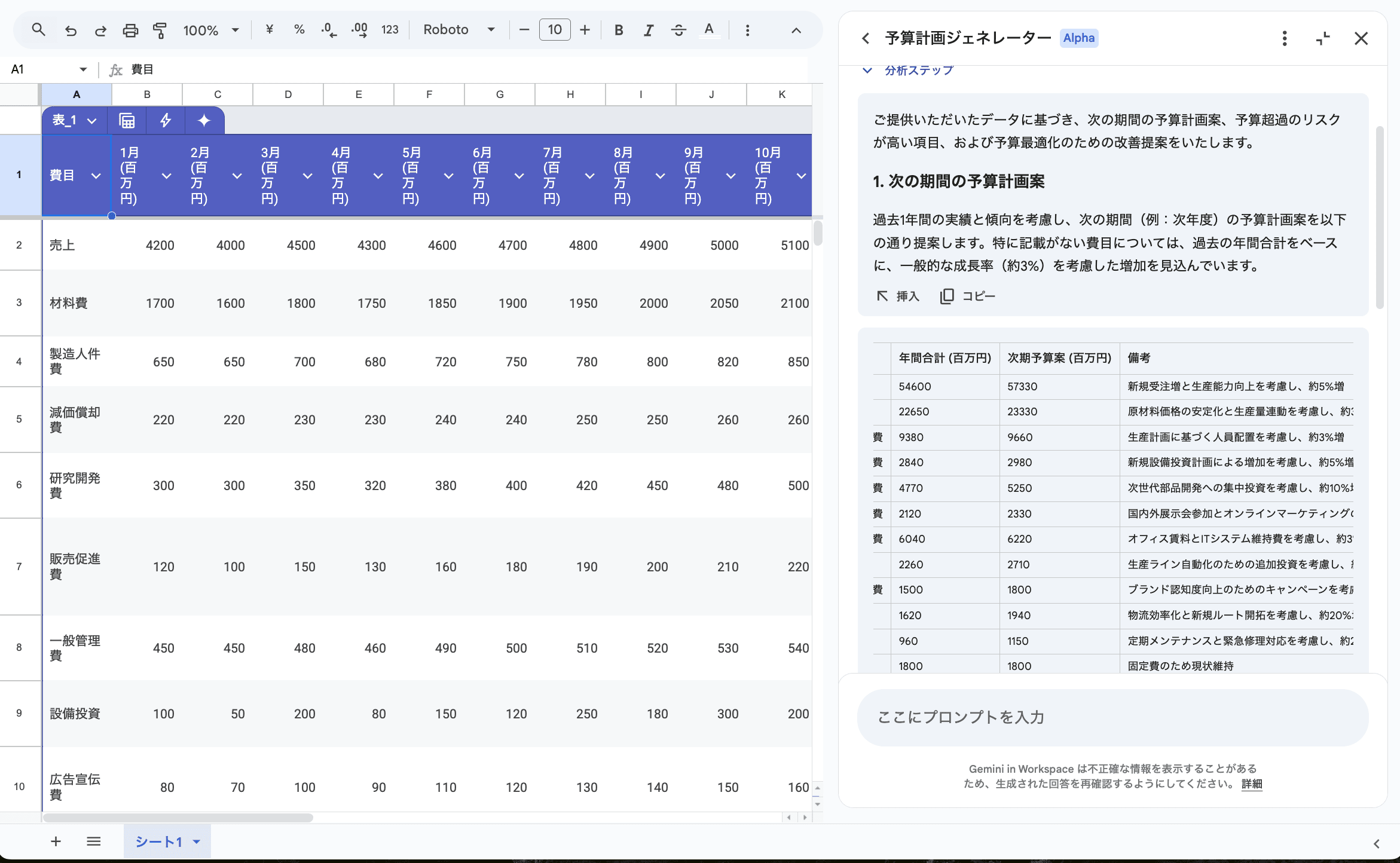
【Google ドキュメント】 Gem の活用法
Google ドキュメントは、企画書、レポート、議事録、ブログ記事など、さまざまなオフィス文章作成に利用されています。 Gem を活用することで、文章の作成、推敲、校正といったプロセスの効率化に役立ちます。
サイドパネルには、すでにいくつかの便利な プリメイド Gem が用意されています。
- 編集者と校正役
既存のテキストをより洗練させ、文法ミスを修正します。 - アイデア出しのプロ
プレゼンや新企画など、さまざまな場面でのアイデアを提案します。 - コピーライター
特定のテーマに関するキャッチコピーをいくつか提案してくれます。
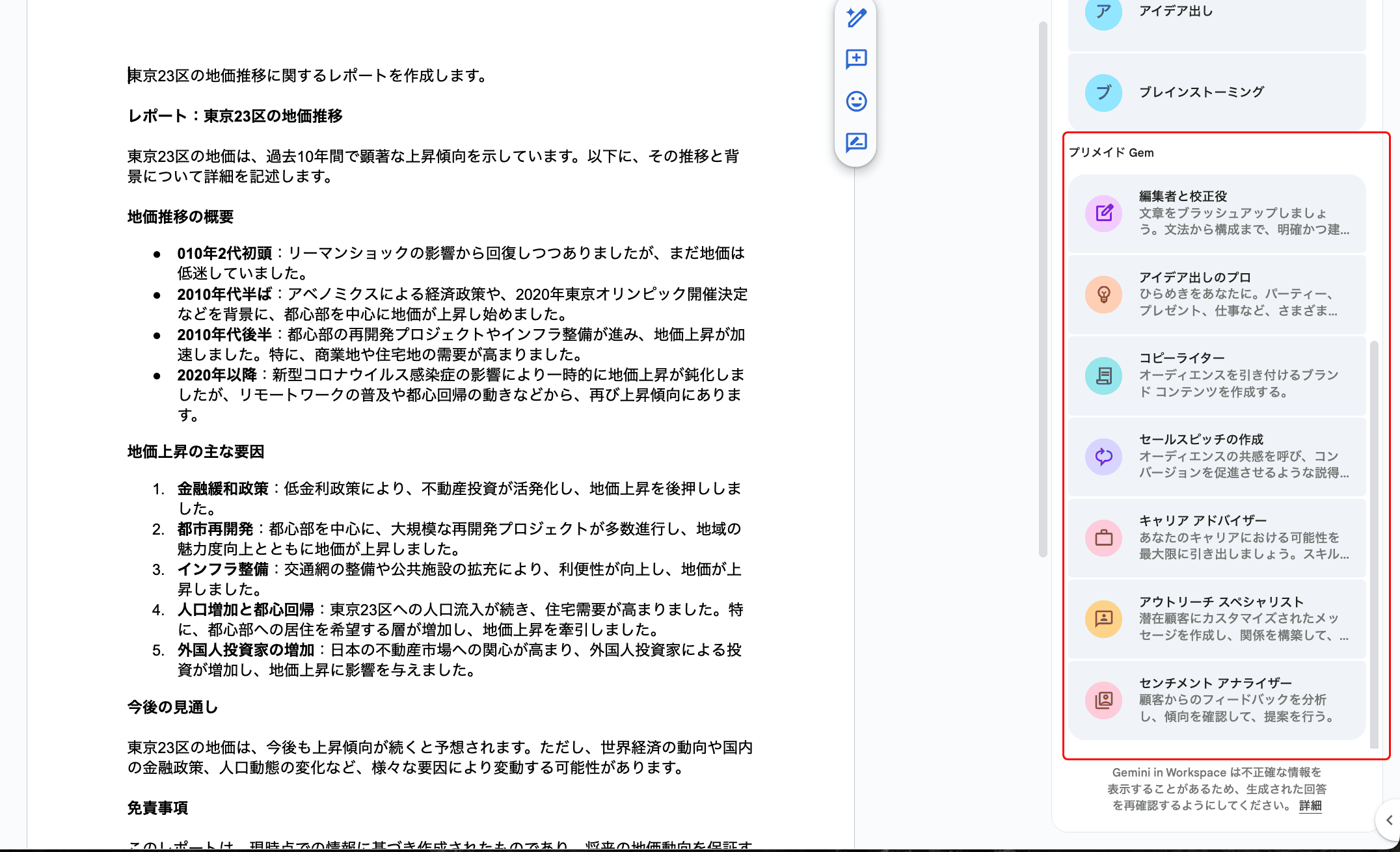
さらに、 Google ドキュメントでの作業効率向上をサポートする、カスタム Gem の具体的なプロンプト例とそのアイデアをご紹介します。
【議事録の要点抽出 Gem】
議事録作成後の振り返り作業を自動化します。
<カスタム指示例>
あなたは議事録の要約エキスパートです。提供された議事録から、以下の項目を抽出し、箇条書きで分かりやすくまとめてください。
- 決定事項
- アクションアイテム (担当者と期限を明記)
- 持ち越し事項
- 議論の主な論点
<プロンプト例>
議事録の要点をまとめてください
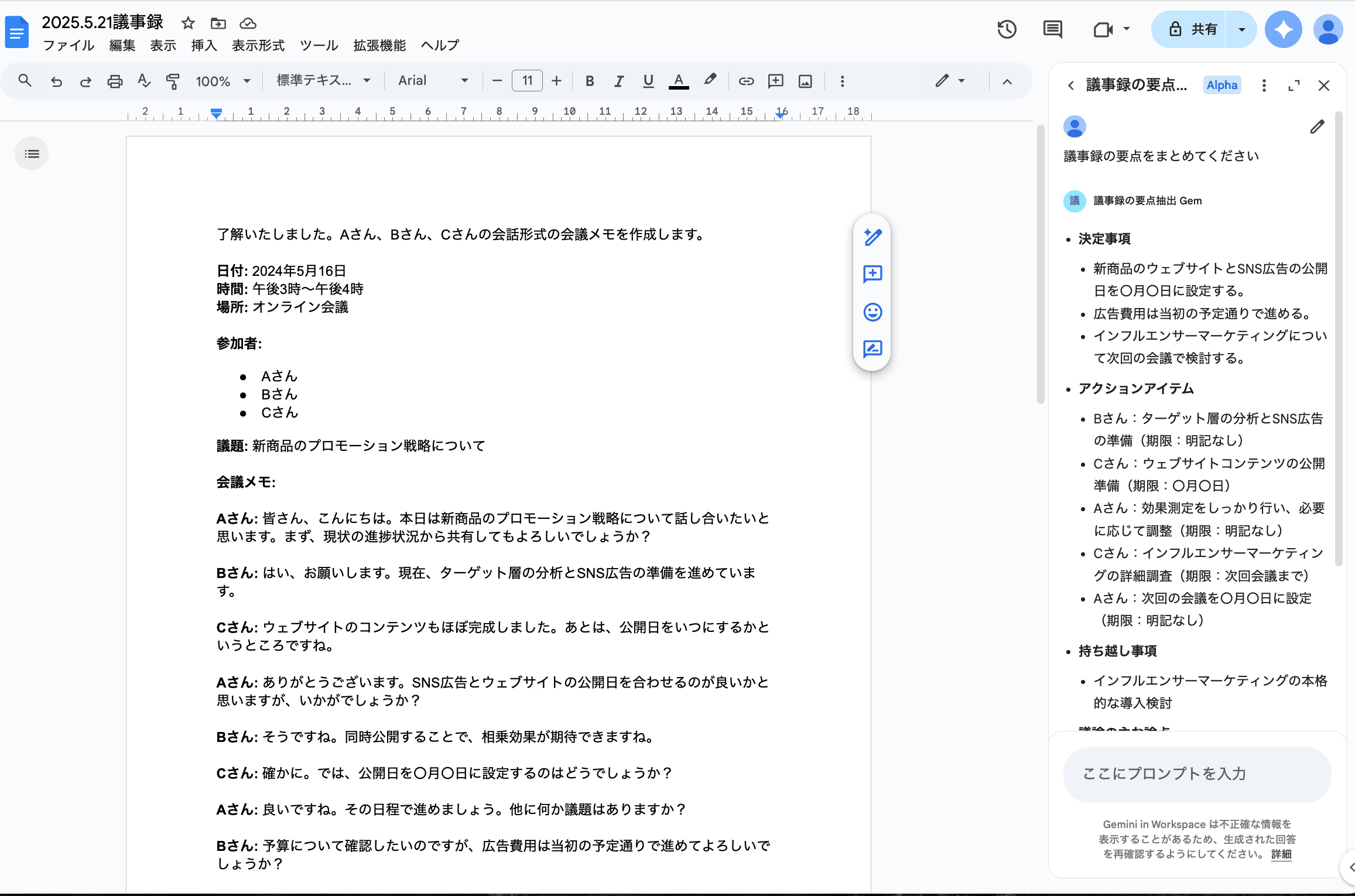
【ブログ記事作成 Gem】
SEO 対策と読者を引きつける文章作成を同時に行います。
<カスタム指示例>
あなたは SEO に強いコンテンツライターです。指示されたテーマとキーワードを基に、読者の検索意図を満たすブログ記事の構成案と、冒頭のリード文を作成してください。
構成案は、H2見出しとH3見出しを適切に使い、読者が最後まで読みたくなる流れを意識してください。
<プロンプト例>
[テーマ名] をテーマにして、 [キーワード1] 、 [キーワード2] 、 [キーワード3] を文中に8回以上登場させて、3,500文字ほどの記事を作成してください。
【Gmail】 Gem サイドパネルの活用方法
Gmail でカスタム Gem を使うことで、メール作成、返信、問い合わせ対応を効率化できます。
【新規メール作成を効率化する Gem】
新規でメールを作成するときに便利な Gem です。
<カスタム指示例>
あなたは、丁寧でプロフェッショナルなビジネスメールを作成するアシスタントです。
<プロンプト例>
以下の情報に基づいて、メール本文を作成してください。
目的 : [メールの目的を挿入]
受信者 : [受信者情報を挿入]
提供する情報 : [本文に含める情報を挿入]
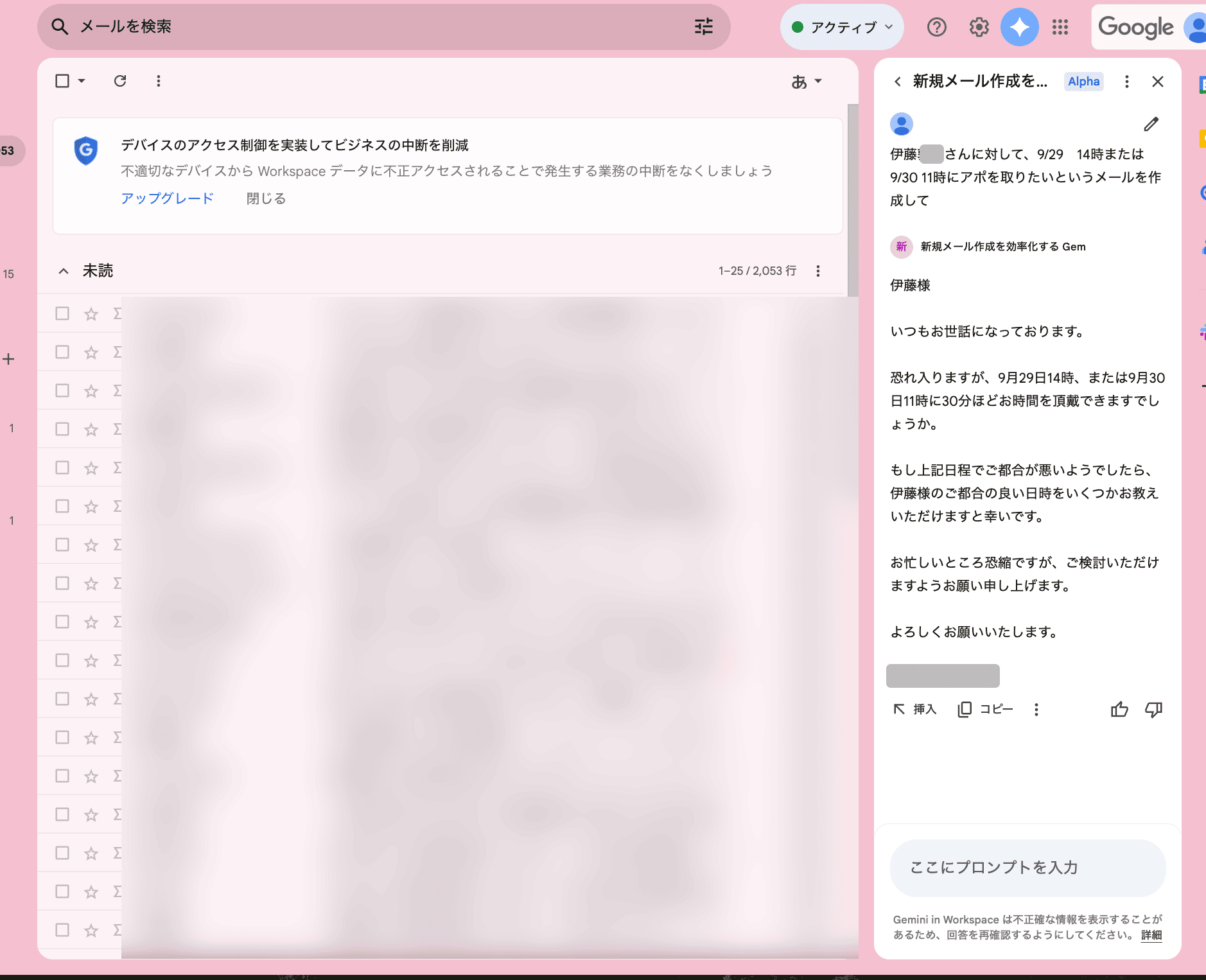
【返信メール作成を自動化する Gem】
返信の文面を効率化する Gem です。
<カスタム指示例>
あなたは、カスタマーサポートの専門家です。顧客の質問や問題を特定し、共感的で明確な回答を作成してください。
<プロンプト例>
受信したメールの内容から、返信文を作成してください。
顧客の質問/問題 : [受信メール本文を貼り付け]
【日程調整をスムーズにする Gem】
複数の関係者の予定を調整し、メールを作成する Gem です。
<カスタム指示例>
あなたは、複数の関係者の空き時間を考慮して、最適な会議日程を提案するアシスタントです。
<プロンプト例>
以下の情報に基づいて、候補日を提案し、丁寧な日程調整メールを作成してください。
参加者 : [参加者名]
会議の目的 : [会議の目的を挿入]
候補日時 : [自身の空き時間を挿入]
このプロンプトは、日程調整メールを作成するために必要な具体的な情報を指示します。
【Google スライド】 Gem サイドパネルの活用方法
Google スライドの Gem サイドパネルは、プレゼン資料の構成や内容作成をサポートします。
【プレゼン構成 Gem】
プレゼンのテーマを伝えるだけで、ストーリー構成を自動で作成します。
<カスタム指示例>
あなたはプレゼン作成のプロです。与えられたテーマとターゲットを基に、聴衆を惹きつけるプレゼン資料のストーリー構成を提案してください。
<プロンプト例>
テーマ : [テーマを挿入]
ターゲット : [ターゲットを挿入]
【スライドのスクリプト作成 Gem】
スライドの内容から、プレゼン用のスクリプトを自動生成します。
<カスタム指示例>
あなたはプレゼンターのアシスタントです。これから提供されるスライドの内容を基に、各スライドで話すべきポイントを簡潔なスクリプトとしてまとめてください。
<プロンプト例>
このスライドの内容を基に、各スライドで話すべきポイントを30秒以内で話せるスクリプトとしてまとめてください。また、聴衆から予想される質問を3つ挙げ、それに対する模範的な回答を作成してください。
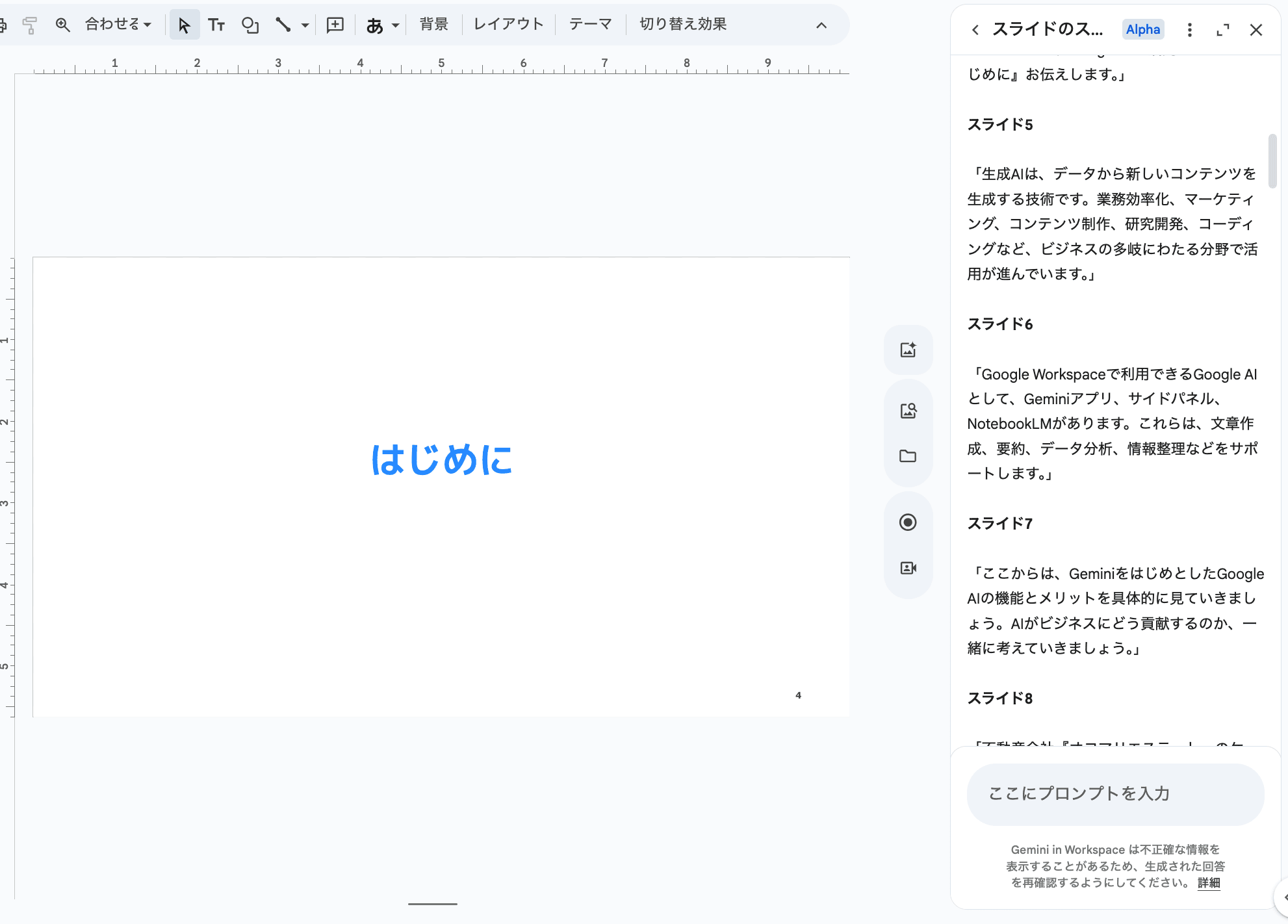
【Google ドライブ】 Gem サイドパネルの活用方法
Google ドライブは、ドキュメントやスプレッドシート、プレゼンテーションなど、あらゆるファイルを保管する情報共有のハブです。 Gem を活用することで、ファイルの整理、検索、情報抽出といった日常的な作業を効率化できます。
【ナレッジベース構築 Gem】
特定のプロジェクトやテーマに関するナレッジベースを、既存のファイルから自動で構築します。
<カスタム指示例>
あなたはナレッジマネジメントの専門家です。指定された Google ドライブのフォルダ内の複数のファイルを横断的に分析し、提供されたトピックに関する包括的なレポートを作成してください。
<プロンプト例>
「〇〇プロジェクト」 に関する全ての資料 (企画書、議事録、報告書) を参照して、以下の項目を含むレポートを作成してください。 ・プロジェクトの目的と背景 ・主要な決定事項と課題 ・完了したタスクと未完了のタスク ・今後のアクションアイテムと担当者
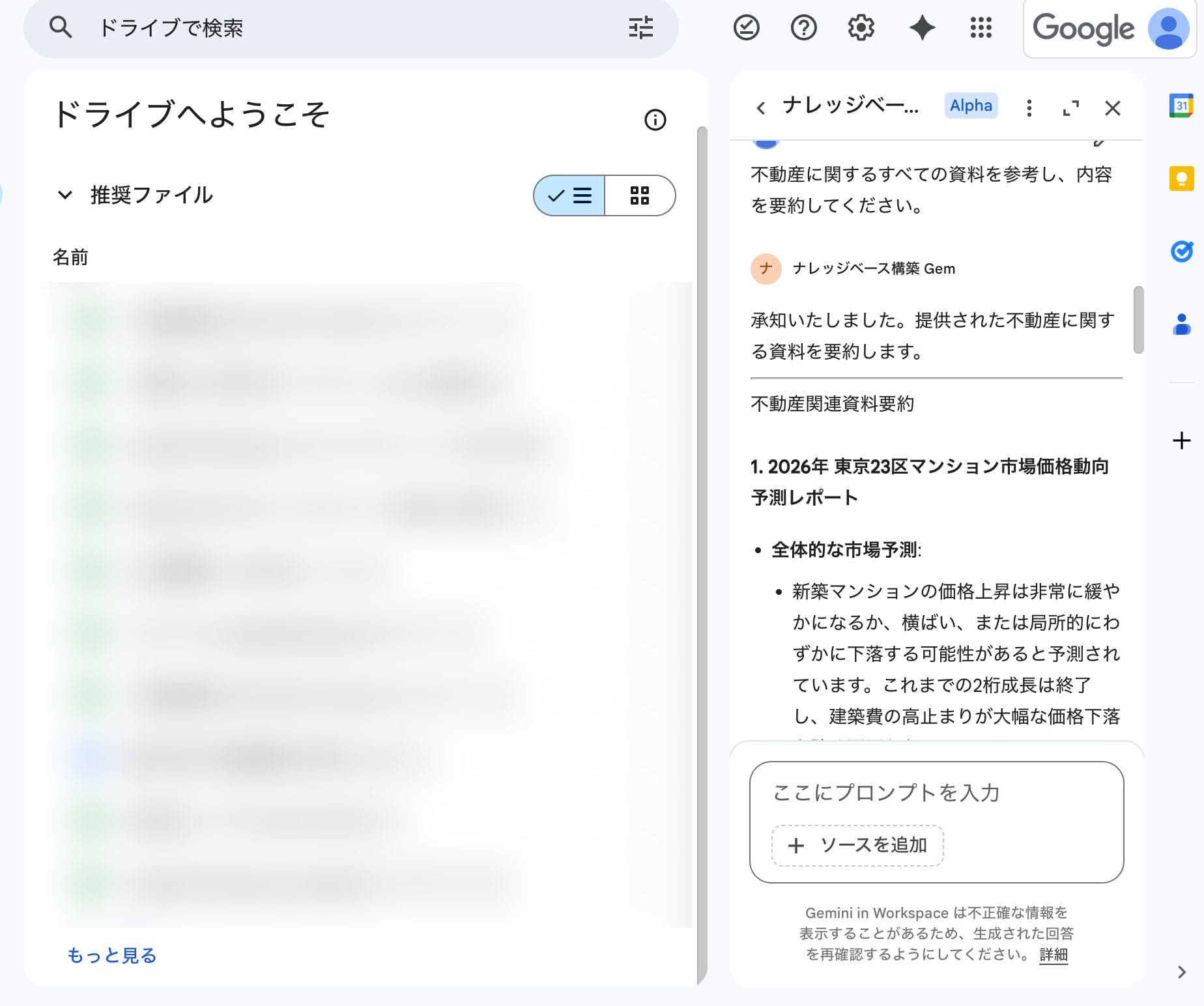
【データ探索と抽出 Gem】
ドライブ内のファイルから、特定の情報を素早く探し出してくれます。
<カスタム指示例>
あなたは調査アシスタントです。指定された複数のファイルの中から、特定のキーワードやデータに合致する情報を抽出し、簡潔にまとめてください。
<プロンプト例>
ドライブにあるファイルから不動産関連のファイルを抽出し、内容を抄訳してください。
まとめ
サイドパネルで利用できる Gem は日々の反復していた業務が自動化されて、業務の工数の削減に役立つ機能です。
ご紹介した Gem の例を参考に、ぜひ業務に合わせてカスタム Gem を作成してみてください。